Wie kann man die Top-Tracks des Jahres 2018 auf Spotify herunterladen?
Da wir uns auf das Ende des Jahres 2018 zubewegen, haben viele Websites und Musikdienste die Top-Songs des Jahres 2018-Charts veröffentlicht. Auf Spotify gibt es eine Wiedergabeliste namens Top Tracks of 2018, die die beliebtesten 100 Songs im Jahr 2018 enthält, wie z. B. Drakes God's Plan, In My Feelings, Nice For What, IDGAF von Dua Lipa usw. Wenn Sie nicht wissen, was Sie hören sollen, holen Sie sich einfach diese Playlist und Sie finden vielleicht Ihre Favoriten. Spotify ist für jeden kostenlos und Sie können die Playlist auf Ihrem Telefon, Tablet oder Computer, Fernseher, etc. genießen. Spotify-Premium-Benutzer, die 9,99 $ pro Monat zahlen, können die Playlist zum Offline-Hören herunterladen, während kostenlose Benutzer die Songs nur streamen können, wenn eine Internetverbindung besteht.
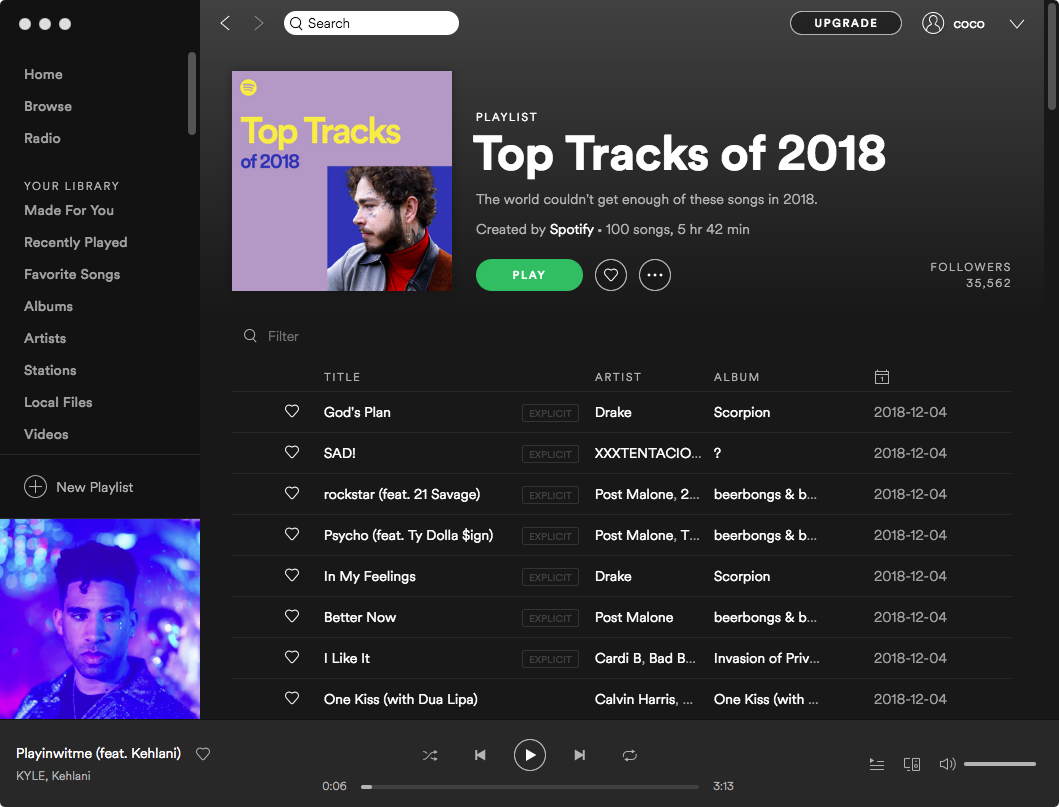
Hier zeigen wir Ihnen, wie Sie die Top-Tracks der Playlist 2018 für die Offline-Wiedergabe mit einem kostenlosen Spotify-Konto herunterladen können.
Anleitung: Wie kann man die Top-Tracks von 2018 aus der Spotify-Wiedergabeliste mit Ondesoft Spotify Converter herunterladen?
Folgen Sie den folgenden Schritten, um zu lernen, wie man Musik von Spotify zu mp3 mit Ondesoft Spotify Converter rippen kann. Bitte stellen Sie sicher, dass Sie die Spotify-App auf Ihrem Computer installiert haben.
1. Starten Sie Ondesoft Spotify Converter
Laden Sie Ondesoft Spotify Converter herunter, installieren und starten Sie es auf Ihrem Mac oder Windows. Spotify wird automatisch gestartet.

2. Ziehen Sie Spotify-Titel, -Alben oder -Wiedergabelisten per Drag&Drop
Ziehen Sie Titel, Wiedergabelisten oder Alben aus der Spotify-App direkt auf die Oberfläche. Oder klicken Sie auf "Dateien hinzufügen", kopieren&einfügen Sie den Link des Titels, Albums oder der Wiedergabeliste in den unteren Bereich und klicken Sie dann auf das + Symbol. Um den Link zu kopieren, klicken Sie mit der rechten Maustaste auf die Wiedergabeliste, das Album oder den Song und wählen Sie "Share" - Copy Playlist(or Album/Song) Link.

Alle Titel in der Wiedergabeliste oder den Alben werden standardmäßig markiert. Sie können die Titel, die Sie nicht konvertieren möchten, abwählen. Klicken Sie dann auf "Hinzufügen", um alle markierten Titel zu importieren.
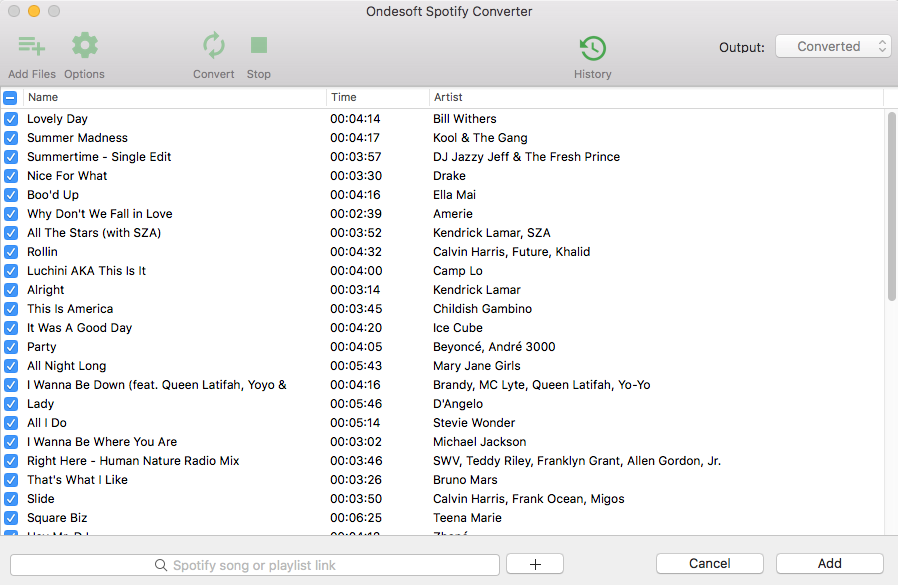
3. Wählen Sie das Ausgabeformat (optional)
Das Standard-Ausgabeformat ist MP3. Neben der Konvertierung von Spotify in MP3 unterstützt es auch die Konvertierung von Spotify-Musik in M4A, WAV, FLAC, OGG, AIFF. Klicken Sie auf Option - Erweitert, um Ausgabeformat, SampleRate oder BitRate nach Ihren Wünschen zu ändern. Klicken Sie auf Option - Allgemein, um den Ausgabeordner zu ändern, wenn Sie möchten.

4. Klicken Sie auf die Schaltfläche Konvertieren
Wenn Sie die Ausgabeeinstellungen nicht ändern müssen, überspringen Sie einfach diesen Schritt. Klicken Sie auf die Schaltfläche "Konvertieren", um die Konvertierung von Spotify in MP3 zu starten.

Nach der Konvertierung klicken Sie auf das untere Ordnersymbol, um die DRM-freien Spotify-Songs, Alben oder Wiedergabelisten im MP3-Format schnell zu finden. Sie können sie dann überall hin übertragen und abspielen, wie z.B. iTunes , Google Play Music , iPod , Sandisk , etc. oder auf CD brennen .

Mit Ondesoft Spotify Converter können Sie beliebige Wiedergabelisten, Titel oder Alben von Spotify herunterladen.
Video-Tutorial: Spotify in MP3 umwandeln mit Ondesoft Spotify Music Converter
Sidebar
Spotify Konverter
Verwandte Artikel
- Spotify Apple Watch-App offiziell veröffentlicht
- Top 3 Spotify zu MP3 Konverter
- So fügen Sie Spotify-Musik zu iMovie hinzu
- So brennen Sie Spotify-Wiedergabelisten auf CD
- Apple Music zu MP3 Konverter
- Klingeltöne aus Spotify erstellen
- Top 5 Spotify-Musik-Downloader
- Herunterladen Drake Ansichten zu MP3
- Kostenloser Download Toss a Coin to Your Witcher auf mp3 von Spotify
- Kostenloser Download von Workout-Musik in MP3
- Kostenloser Download der 100 besten Entspannungslieder von Spotify
- Wie kann man Road Trip Songs kostenlos herunterladen?
- Wie kann man das Cover einer Spotify-Wiedergabeliste ändern?
- Wie kann ich Spotify-Musik zu einem Video hinzufügen?
- Wie ändert man sein Spotify-Land?
- Wie kann man kostenlos Star Wars-Playlists als mp3 herunterladen?
- Spotify Soundtrack your Ride Wiedergabeliste als mp3 herunterladen
- Spotify Soundtrack your Ride Wiedergabeliste als mp3 herunterladen
- Wie kann man kostenlos Songs von Twice als mp3 mit einem kostenlosen Spotify-Konto herunterladen?
- Wie kostenlos herunterladen Red Velvet Song zu mp3 mit Spotify kostenloses Konto?
- Kostenloser Download Justin Bieber Album Änderungen zu mp3
- Wie man kostenlos herunterladen Cardi B's Songs zu mp3 mit Spotify kostenloses Konto?
- Wie kann man Blackpink-Songs kostenlos als mp3 mit einem Spotify-Konto herunterladen?
- Kostenloser Download von Beyoncés Songs als mp3
- Kostenloser Download von Adele Songs auf mp3
- Spotify beheben Lieder nicht herunterladen
- Kostenloser Download der Songs der Finalisten der Billboard Latin Music Awards 2020 als mp3
- Spotify Produktivitäts-Wiedergabelisten kostenlos als mp3 herunterladen
- Kostenloser Download Spotify Awards 2020 Wiedergabelisten zu mp3
- Kostenloser Download von Schlaf-Wiedergabelisten als mp3 mit einem kostenlosen oder Premium-Konto bei Spotify
- Kostenloser Download von Hausarbeit-Wiedergabelisten als mp3 mit Spotify Gratis- oder Premium-Konto
- Kostenloser Download Studio Ghibli Soundtracks zu mp3 mit Spotify kostenlos
- Free Download Spotify Playlist Neue Musik Freitag zu mp3 mit Spotify kostenlos
- Kostenloser Download Drake Lieder auf mp3
- Kostenloser Download des Albums "Map of the Soul: 7" als mp3
- Kostenloser Download von Monsta X's 'All About Luv' Album als mp3
- Wie trennt man Spotify von Facebook?
- Wie kann man Spotify Sweden Top 50 kostenlos als mp3 herunterladen?
- Wie wird man Mitglied bei Spotify Family Premium?
- Wie kann ich einen Spotify-Song als iPhone-Alarm einstellen?
- Spotify-Podcasts kostenlos als MP3 herunterladen
- So laden Sie die Spotify-Wiedergabeliste herunter
- So erhalten Sie Spotify Premium kostenlos auf iOS
Ondesoft Tipps
More >>- Kostenlose Spotify-Version auf Sonos
- Kostenlose Weihnachtslieder herunterladen
- 9 Dinge, die Sie über Spotify wissen sollten
- Spotify Premium kostenlos erhalten
- Spotify auf der Apple Watch abspielen
- Spotify in MP3 konvertieren
- Spotify in M4A konvertieren
- Spotify in WAV konvertieren
- Spotify in FLAC konvertieren
- Spotify-Wiedergabelisten auf iPod shuffle
- DRM-freie Musik von Spotify
- MP3-Musik von Spotify herunterladen
- Spotify Musik kostenlos herunterladen
- Spotify Musik ohne Premium herunterladen
- Herunterladen von Spotify-Songs auf eine externe Festplatte
- Spotify-Musik auf dem MP3-Player genießen
- Kostenlose Spotify-Premium-Testversion verlängern
- Kostenloser Spotify-Downloader
- Kostenloser Spotify-Recorder
- Spotify-Musik sichern
- Spotify im Auto abspielen
- Spotify auf dem HomePod abspielen
- Spotify++ iOS Download von AppValley
- Spotify++ iOS Download von TweakBox
- Spotify-Musik offline kostenlos anhören
- Spotify-Musik auf dem Sandisk MP3-Player anhören
- Spotify auf dem iPod anhören
- Wiedergabe von Spotify-Musik auf Amazon Echo
- Spotify-Musik auf der Apple Watch ohne iPhone abspielen
- Spotify-Musik auf der Apple Watch abspielen
- Spotify-Musik auf dem iPod Nano abspielen
- Wiedergeben von Spotify-Musik auf dem iPod Shuffle
- Wiedergeben von Spotify-Musik auf PS4
- Spotify-Musik auf Roku abspielen
- Wiedergeben von Spotify-Musik auf Sonos
- Spotify-Musik auf Google Home abspielen
- Titel von Spotify aufnehmen
- Spotify-Musik als MP3 aufnehmen
- Spotify-DRM entfernen
- Spotify-Musik als MP3 speichern
- Spotify-Musik als Klingelton
- Spotify Free VS Premium Vergleich
- Spotify Premium kostenlos erhalten - Kein Hack
- Spotify Musik-Downloader
- Spotify-Musikqualität
- Spotify Musik-Recorder
- Spotify Offline-Wiedergabe auf der Apple Watch
- Sptofy auf iPod Touch der 4. Generation
- Spotify Premium APK
- Spotify Premium Kostenlos
- Spotify Premium lädt keine Lieder herunter
- Spotify-Songs nicht verfügbar
- Spotify Studentenrabatt
- Lokale Musik mit Spotify synchronisieren
- Spotify Sync to iPod-Funktion ist nicht mehr verfügbar
- Spotify VS. Tidal Vergleich
- Kostenloser Spotify zu MP3 Konverter
- Spotify zu MP3 Konverter
- Spotify VS Apple Music Vergleich
- Spotify VS Soundcloud
- Spotify auf Apple TV übertragen
- Spotify auf Chromecast streamen
- Spotify mit Android synchronisieren
- Spotify-Visualisierer
- Spotify-Wiedergabelisten-Downloader
- iTunes-Filme auf dem Fernseher ansehen
- iTunes DRM-Entfernung
- Spotify auf Samsung TV abspielen
- Spotify-kompatibler MP3-Player
- DRM von Audible-Hörbüchern entfernen
- Audible in MP3 umwandeln
- Beste DRM Audio Konverter Überprüfung
- Apples FairPlay DRM: Alles, was Sie wissen müssen
- Top 8 Musik-Streaming-Dienste
- Werbung auf Spotify ohne Premium blockieren






